Gmail adalah salah satu penyedia layanan email yang memiliki kapasitas penyimpanan yang besar. Meskipun ini tentu saja merupakan keuntungan, ini juga merupakan salah satu kelemahan terbesar yang dihadapi banyak pengguna. Karena pengguna dapat menyimpan gigabyte data gratis, membersihkan email menjadi prioritas yang lebih rendah, yang membuat pengguna harus melewati ribuan email saat mereka akhirnya menggunakan hampir semua penyimpanan gratis.
Meskipun melihat ribuan email yang belum dibaca dan tidak perlu dapat menakutkan, membersihkan semuanya untuk memulai yang baru ternyata sangat mudah dan cepat. Dalam panduan ini, kami akan menunjukkan cara menghapus semua email di Gmail, serta cara mengatur email agar otomatis menghapus email lama dan pentingnya membersihkan kotak masuk secara rutin.

Mengapa Anda Harus Membersihkan Kotak Masuk Secara Rutin?
Jika Anda masih memiliki cukup ruang di kotak masuk, Anda mungkin bertanya-tanya mengapa Anda harus membersihkannya? Membersihkan email Anda memiliki banyak manfaat. Berikut adalah alasan utama:
Kebanyakan Email Kehilangan Nilainya
Tujuan utama email adalah untuk mengirim dan menerima informasi. Jadi, jika Anda memiliki menerima email dari lima tahun yang lalu, kemungkinan data dari email tersebut tidak akan memiliki nilai lagi.
Misalnya, jika Anda memiliki utas email dari mantan majikan Anda tiga tahun lalu, apakah menurut Anda informasi dari utas itu berharga? Mungkin tidak. Itulah mengapa yang terbaik hanya menyimpan email yang bernilai dan mencoba menghapus yang berlebihan.
Kecepatan Pencarian Manusia dan Komputer
Bahkan jika Anda mengatur email Anda dengan folder pada proyek yang berbeda, masih lebih mudah untuk memindai secara visual melalui 50 email daripada 500 email. Dan bahkan jika Anda selalu menggunakan Opsi pemfilteran Gmail untuk mengurangi hasil, itu tetap tidak akan mengalahkan kenyamanan daftar yang lebih bersih dan lebih pendek.
Anda tidak hanya akan kesulitan memfilter ratusan atau ribuan email, tetapi Gmail juga akan membutuhkan waktu lebih lama untuk memfilter kumpulan data jika menyimpan banyak catatan. Sederhananya, memiliki lebih sedikit email akan memungkinkan Anda dan Gmail melakukan pencarian yang lebih baik.
Kinerja Sistem Lokal
Selain kecepatan penelusuran, memiliki banyak email juga dapat memengaruhi sistem operasi Anda, terutama menggunakan program email lokal. Misalnya, semakin banyak email email yang Anda miliki, semakin lama waktu yang dibutuhkan program email Anda untuk memulai dan menyinkronkan dengan server.
Akibatnya, pencadangan Anda akan memakan waktu lebih lama. Jadi meskipun ruang hard disk cukup terjangkau, menjaga kotak surat Anda seminimal mungkin akan selalu menjadi solusi yang lebih baik.
Cara Menghapus Semua Email di Gmail
Jika Anda ingin menghapus semua email yang ada di kotak masuk Gmail, Anda hanya memerlukan komputer, akun Gmail, dan sedikit waktu. Kemudian, ikuti langkah-langkah di bawah ini untuk menghapus kotak masuk Anda sepenuhnya:
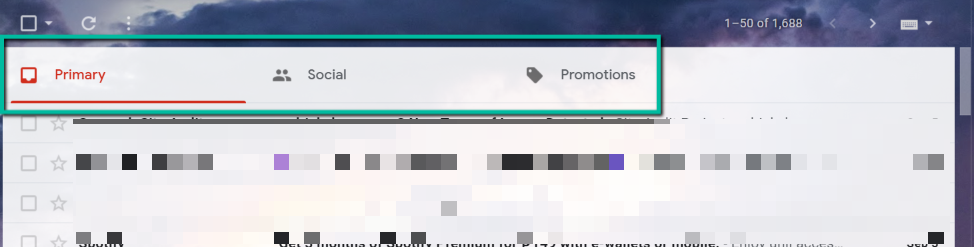
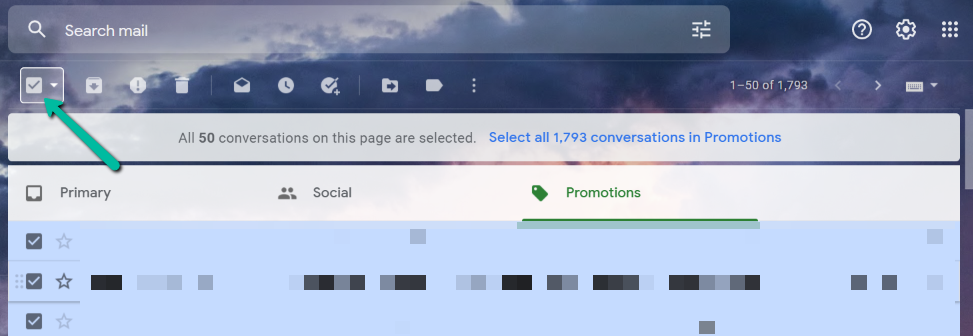
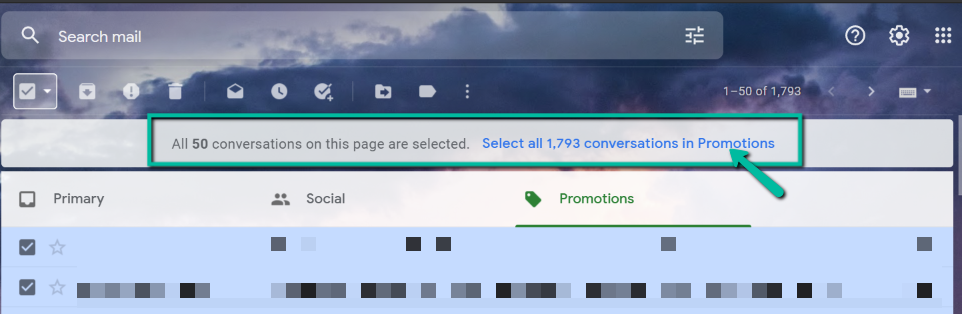
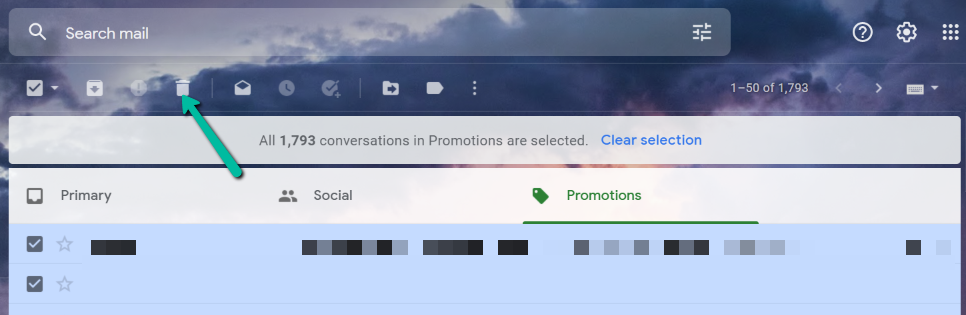
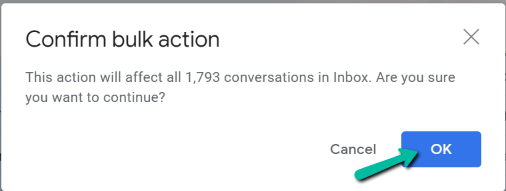
Catatan:Meskipun Anda telah menghapus semua email di kategori Promosi, itu tidak berarti bahwa email tersebut dihapus dari akun Gmail Anda. Dengan Gmail, setelah Anda menghapus email, email tersebut akan disimpan di folder sampah Anda selama sekitar 30 hari. Hanya setelah periode ini Google akan menghapusnya secara permanen. Jika Anda ingin mempercepat proses ini dan menghapus semua email Anda untuk selamanya, ikuti langkah selanjutnya di bawah ini.
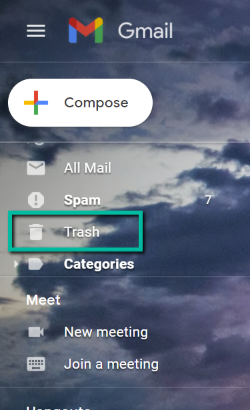

Cara Menghapus Email di Gmail Secara Otomatis
Jika ingin mempermudah, Anda dapat menyiapkan filter yang memungkinkan Anda untuk menghapus email lama dari kotak masuk Anda secara otomatis.
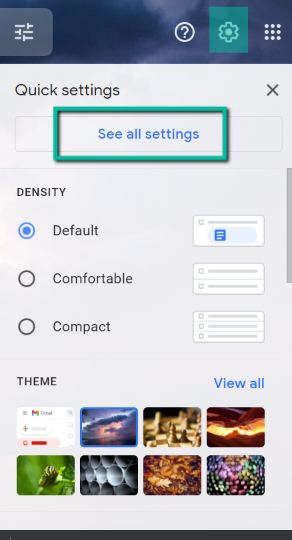
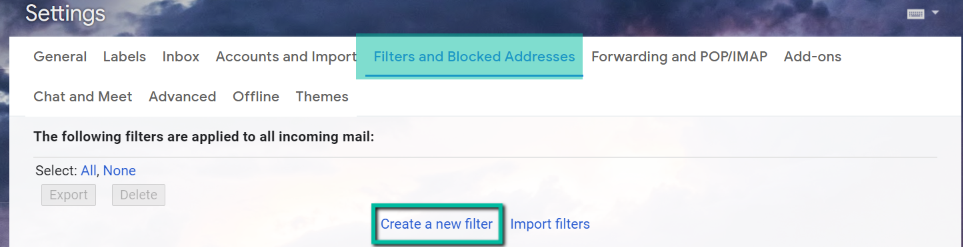
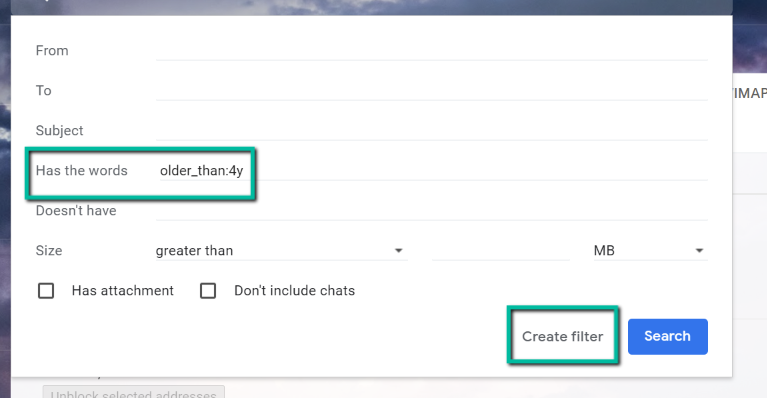
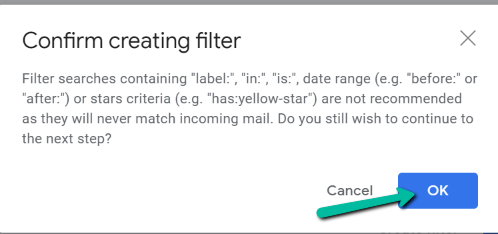
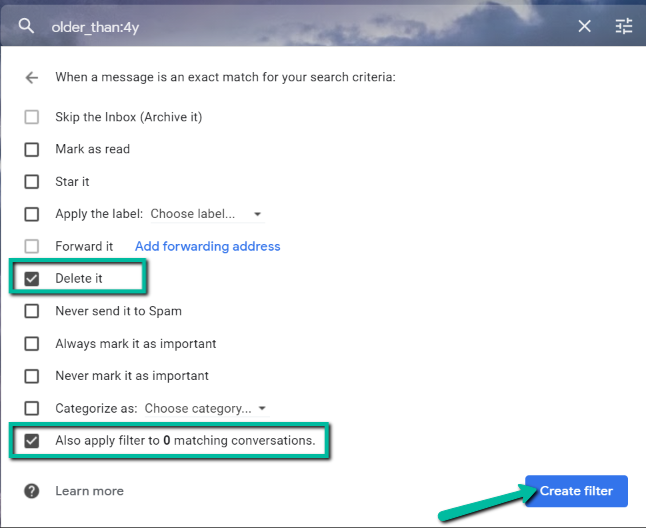
Ini akan otomatis menghapus semua email Anda yang lebih lama dari tanggal yang Anda tentukan. Jika Anda ingin menghapus filter ini di masa mendatang, ikuti langkah-langkah di bawah ini:
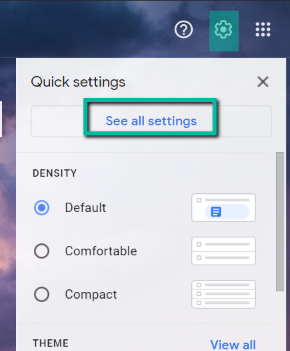
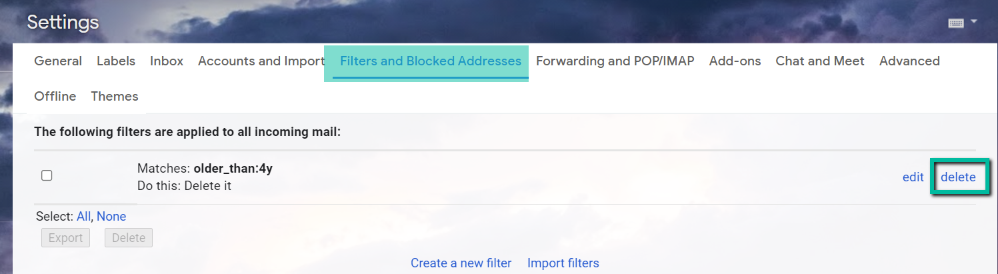
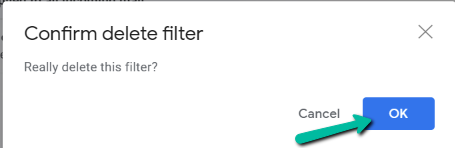
Mempertahankan Kotak Masuk yang Bersih
Mengetahui cara menghapus semua email di Gmail akan memungkinkan Anda untuk kotak masuk yang rapi dan pastikan Anda menerima semua email penting. Selain itu, Anda sekarang dapat mengatur kotak masuk Anda untuk secara otomatis menghapus email lama, sehingga Anda tidak perlu ingat untuk melakukannya secara manual.